Mrzim to priznati, ali moj iPhone je uvijek prva stvar na koju dopirem kad ugledam scenu vrijednu fotografije.
Svakako, posjedujem digitalni fotoaparat, ali moj iPhone je uvijek sa mnom, ima izvrsnu kameru, plus imam mogućnost uređivanja i dijeljenja fotografija odmah. To (u kombinaciji s činjenicom da je moj Canon G12 obično vaganje dolje moj torbicu) je dobar razlog da se koristi moj iPhone kao moj primarni zatvarač.
Ako ste poput mene ili želite početi istraživati iPhotography, ova četiri skrivena trika pomoći će vam da podignete svoje vještine iPhone kamere na višu razinu.

1. Umetnite fotografiju sa slušalicama.
iOS 5 predstavio je praktičnost snimanja fotografije pomoću gumba za povećanje glasnoće. S ovom značajkom možete priključiti i par iPhone slušalica (ili bilo koje slušalice s kontrolom glasnoće) i koristiti slušalice kao daljinski okidač.
To omogućuje stabilne fotografije, veću fleksibilnost i mogućnost postavljanja iPhone uređaja na stativ i korištenje slušalica za aktiviranje zatvarača.
2. Taknite i držite za zaključavanje ekspozicije i izoštravanja.
Ako dodirnete objekt na zaslonu, iPhone će postaviti fokus i ekspoziciju tog objekta. Ali ako se previše krećete, fotoaparat će se preusmjeriti i prilagoditi osvjetljenje.
Da biste prisilili telefon da zadrži fokus na tom objektu, dodirnite i držite dok plavi okvir ne impulsira i na dnu se pojavi "AE / AF Lock". Sada, ako se krećete da biste promijenili sastav fotografije, postavke fokusiranja i ekspozicije ostaju zaključane.
3. Koristite mrežu i slijedite "pravilo trećina".
Možda ste čuli fotoreportere o pravilu trećine. U osnovi, pravilo kaže da scenu treba podijeliti na devet jednakih dijelova pomoću horizontalnih i vertikalnih linija, a predmete treba postaviti duž tih linija ili njihovih sjecišta.
Većina kamera dolazi s opcijom prekrivanja rešetke na tražilu, a sada i iPhone. Dok je kamera otvorena, dodirnite Opcije> Mreža ON> Gotovo. Sada eksperimentirajte s postavljanjem objekata duž tih linija i križanja umjesto da ih bacate u sredinu snimke.

4. Brzo izrežite fotografije.
Kada snimite fotografiju, možda ćete je htjeti obrezati da biste promijenili sastav. IPhone sada ima ugrađeni alat za obrezivanje, ali to je brži način:
Otvorite fotografiju iz galerije fotografija. Zatim uštipnite i zumirajte i pomičite fotografiju dok ne budete zadovoljni njezinom novom kompozicijom. Sada držite gumb za početak i pritisnite gumb za zaključavanje kako biste snimili snimku zaslona. Vaša izrezana fotografija pojavit će se pored originala u role fotoaparata.
Pogledajte ovu sliku slajdova o fotografijama iPhonea Crave čitatelja filtriranih s Instagramom:




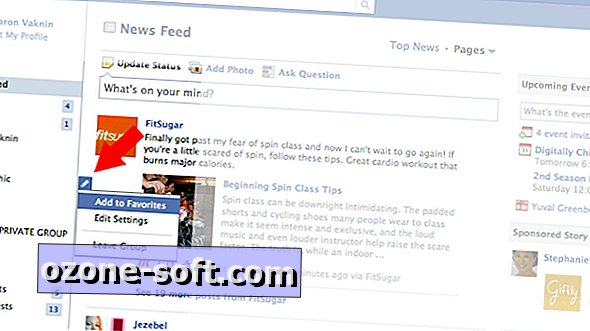









Ostavite Komentar